Ερώτηση
Θέμα: Πώς να διορθώσετε τον κωδικό σφάλματος 41 της Διαχείρισης Συσκευών;
Χρειάζομαι βοήθεια με την αφαίρεση του σφάλματος Κωδικός 41. Το πλήρες μήνυμα που έλαβα σήμερα το πρωί μοιάζει με αυτό: «Τα Windows φόρτωσαν με επιτυχία το πρόγραμμα οδήγησης συσκευής για αυτό το υλικό, αλλά δεν μπορούν να βρουν τη συσκευή υλικού. (Κωδικός 41)».
Λυμένη απάντηση
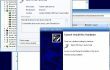
Το κακοσυντηρημένο λειτουργικό σύστημα αργά ή γρήγορα προκαλεί διάφορα σφάλματα και σταματά να λειτουργεί ομαλά. Ωστόσο, ακόμη και το καλά συντηρημένο σύστημα μπορεί να παρουσιάσει διάφορα σφάλματα λόγω άμεσων αλλαγών του συστήματος, εγκατάστασης λανθασμένων εφαρμογών, μολύνσεων από ιούς/κακόβουλα προγράμματα και παρόμοια ζητήματα. Πρόσφατα, οι άνθρωποι άρχισαν να ζητούν βοήθεια για να Διορθώστε τον κωδικό 41, το οποίο αναφέρει ότι "Τα Windows φόρτωσαν με επιτυχία το πρόγραμμα οδήγησης συσκευής για αυτό το υλικό, αλλά δεν μπορούν να βρουν τη συσκευή υλικού." Αυτό Κωδικός Διαχείρισης Συσκευών 41 συνήθως προκαλείται από λανθασμένη εγκατάσταση ή ασυνέπειες του προγράμματος οδήγησης συσκευής. Τα Windows XP και τα Windows Vista OS φαίνεται να είναι επιρρεπή σε αυτό το σφάλμα περισσότερο, αλλά αυτό δεν σημαίνει ότι τα Windows 8, 7 ή 10 δεν μπορούν επίσης να επηρεαστούν. Σύμφωνα με αναφορές ανθρώπων, Κωδικός σφάλματος 41 τείνουν να κλειδώνουν την οθόνη όταν προσπαθείτε να εκτελέσετε το πρόγραμμα οδήγησης CD/DVD. Μόλις απορριφθεί το σφάλμα, το σύστημα παγώνει, γι' αυτό οι άνθρωποι πρέπει να επανεκκινήσουν το σύστημα με τη βία. Ωστόσο, οι ειδικοί έχουν ήδη βρει τις επιδιορθώσεις του Κωδικού Σφάλματος 41 της Διαχείρισης Συσκευών των Windows, οι οποίες παρατίθενται στην επόμενη παράγραφο.
Πώς να διορθώσετε το "Windows φόρτωσε με επιτυχία το πρόγραμμα οδήγησης συσκευής για αυτό το υλικό, αλλά δεν μπορεί να βρει τη συσκευή υλικού (Κωδικός 41)";
Για να επισκευάσετε το κατεστραμμένο σύστημα, πρέπει να αγοράσετε την έκδοση με άδεια χρήσης Reimage Reimage.
Σε σύγκριση με τα σφάλματα BSOD, οι Κωδικοί Σφάλματος Διαχείρισης Συσκευών, όπως ο Κωδικός 41, είναι λιγότερο σοβαροί και επιλύονται ευκολότερα. Υπάρχουν πολλά πράγματα που μπορείτε να κάνετε, π.χ. να απεγκαταστήσετε προβληματικά προγράμματα οδήγησης, να τα εγκαταστήσετε ξανά, να αντικαταστήσετε το υλικό, να ενημερώσετε τα προγράμματα οδήγησης με μη αυτόματο τρόπο και πολλά άλλα. Θα παραθέσουμε όλες τις διορθώσεις παρακάτω:
Διορθώστε 1. Αντικαταστήστε το υλικό
Εάν χρησιμοποιείτε συσκευή προσθήκης, τότε ενδέχεται να έχει προσαρτηθεί με λάθος τρόπο ή να έχει διαμορφωθεί άσχημα. Επομένως, το πρώτο πράγμα που μπορείτε να δοκιμάσετε στην επιδιόρθωση του Κωδικού 41 είναι να αντικαταστήσετε/προσαρτήσετε ξανά τη συσκευή που επιχειρείτε να χρησιμοποιήσετε. Εάν, ωστόσο, το πρόβλημα σχετίζεται με το υλικό, τότε θα πρέπει να δοκιμάσετε να αντικαταστήσετε το υλικό σας.
Διορθώστε 2. Απεγκαταστήστε/Επανεγκαταστήστε τα προγράμματα οδήγησης που είναι προβληματικά
- Παω σε Αρχή, τύπος Διαχειριστή της συσκευής στη γραμμή αναζήτησης και πατήστε Εισαγω.
- Κάντε κλικ στην πρώτη επιλογή από τα αποτελέσματα αναζήτησης για να ανοίξει Διαχειριστή της συσκευής.
- Μεταβείτε στη λίστα των προγραμμάτων οδήγησης και εντοπίστε αυτό που επισημαίνεται με ένα κίτρινο θαυμαστικό.
- Μόλις εντοπιστεί κάντε δεξί κλικ πάνω του και επιλέξτε Απεγκατάσταση.
- Όταν εμφανιστεί το παράθυρο επιβεβαίωσης, κάντε κλικ Εντάξει να προχωρήσει.
- Μόλις ολοκληρωθεί η διαδικασία, επανεκκίνηση τον υπολογιστή σας.
- Τώρα πρέπει να εγκαταστήσετε το πρόγραμμα οδήγησης που μόλις αφαιρέσατε με σωστό τρόπο. Πλοηγηθείτε στο Διαχειριστή της συσκευής πάλι.
- Κάντε κλικ Δράση καρτέλα στη γραμμή εργαλείων.
- Επιλέγω Σάρωση για αλλαγές υλικού και αφήστε το σύστημα να εντοπίσει και να εγκαταστήσει αυτόματα το πρόγραμμα οδήγησης που λείπει.
Διορθώστε 3. Διορθώστε τα μητρώα
Σε περίπτωση που έχετε πρόσφατα αφαιρέσει/αντικαταστήσει ορισμένα μητρώα μέσω του Επεξεργαστή Μητρώου, υπάρχει πιθανότητα να κάνατε κάτι λάθος, γι' αυτό Κωδικός 41 εμφανίζεται στην οθόνη σας. Για να το διορθώσετε, πρέπει:
- Κάντε κλικ Πλήκτρο Windows + R, τύπος regedit στο πλαίσιο διαλόγου εκτέλεσης και πατήστε Εντάξει για να ανοίξετε τον Επεξεργαστή Μητρώου.
- Τώρα πρέπει να πλοηγηθείτε σε αυτήν την τοποθεσία (στο αριστερό παράθυρο): HKEY_LOCAL_MACHINE/System/CurrentControlSet/Control/Class/{4d36e965-e325-11ce-bfc1-08002be10318}
- Μόλις κάνετε κλικ σε αυτήν την τιμή, επιλέξτε Εξαγωγή, τύπος αποθηκευμένο κλειδί στο πλαίσιο διαλόγου και επιλέξτε Σώσει.
- Τώρα πρέπει να κάνετε κλικ Τύπος δεδομένων REG_MULTI_SZ UpperFilters.
- Μετά βρες Επεξεργασία μενού και επιλέξτε Διαγράφω.
- Όταν ανοίξει το παράθυρο επιβεβαίωσης, κάντε κλικ Ναί για να ολοκληρωθεί η αφαίρεση.
- Κάντε το ίδιο με Τύπος δεδομένων REG_MULTI_SZ LowerFilters.
- Τέλος, κλείστε το παράθυρο του Επεξεργαστή Μητρώου και επανεκκινήστε τον υπολογιστή σας.
Επιδιορθώστε τα Σφάλματά σας αυτόματα
Η ομάδα του ugetfix.com προσπαθεί να κάνει το καλύτερο δυνατό για να βοηθήσει τους χρήστες να βρουν τις καλύτερες λύσεις για την εξάλειψη των σφαλμάτων τους. Εάν δεν θέλετε να δυσκολευτείτε με τεχνικές χειροκίνητης επισκευής, χρησιμοποιήστε το αυτόματο λογισμικό. Όλα τα προτεινόμενα προϊόντα έχουν ελεγχθεί και εγκριθεί από τους επαγγελματίες μας. Τα εργαλεία που μπορείτε να χρησιμοποιήσετε για να διορθώσετε το σφάλμα σας παρατίθενται παρακάτω:
Προσφορά
Κάν 'το τώρα!
Λήψη ΔιόρθωσηΕυτυχία
Εγγύηση
Κάν 'το τώρα!
Λήψη ΔιόρθωσηΕυτυχία
Εγγύηση
Εάν δεν καταφέρατε να διορθώσετε το σφάλμα σας χρησιμοποιώντας το Reimage, επικοινωνήστε με την ομάδα υποστήριξής μας για βοήθεια. Παρακαλούμε, ενημερώστε μας όλες τις λεπτομέρειες που πιστεύετε ότι πρέπει να γνωρίζουμε για το πρόβλημά σας.
Αυτή η κατοχυρωμένη με δίπλωμα ευρεσιτεχνίας διαδικασία επισκευής χρησιμοποιεί μια βάση δεδομένων με 25 εκατομμύρια στοιχεία που μπορούν να αντικαταστήσουν οποιοδήποτε κατεστραμμένο ή λείπει αρχείο στον υπολογιστή του χρήστη.
Για να επισκευάσετε το κατεστραμμένο σύστημα, πρέπει να αγοράσετε την έκδοση με άδεια χρήσης Reimage εργαλείο αφαίρεσης κακόβουλου λογισμικού.

Αποκτήστε πρόσβαση σε περιεχόμενο βίντεο με γεωγραφικούς περιορισμούς με ένα VPN
Ιδιωτική πρόσβαση στο Διαδίκτυο είναι ένα VPN που μπορεί να αποτρέψει τον πάροχο υπηρεσιών Διαδικτύου σας, το κυβέρνηση, και τρίτα μέρη από την παρακολούθηση στο διαδίκτυο και σας επιτρέπουν να παραμείνετε εντελώς ανώνυμοι. Το λογισμικό παρέχει αποκλειστικούς διακομιστές για torrenting και streaming, διασφαλίζοντας τη βέλτιστη απόδοση και δεν σας επιβραδύνει. Μπορείτε επίσης να παρακάμψετε γεωγραφικούς περιορισμούς και να προβάλετε υπηρεσίες όπως Netflix, BBC, Disney+ και άλλες δημοφιλείς υπηρεσίες ροής χωρίς περιορισμούς, ανεξάρτητα από το πού βρίσκεστε.
Μην πληρώνετε τους δημιουργούς ransomware – χρησιμοποιήστε εναλλακτικές επιλογές ανάκτησης δεδομένων
Οι επιθέσεις κακόβουλου λογισμικού, ιδιαίτερα το ransomware, αποτελούν μακράν τον μεγαλύτερο κίνδυνο για τις φωτογραφίες, τα βίντεο, τα αρχεία της εργασίας ή του σχολείου σας. Δεδομένου ότι οι εγκληματίες του κυβερνοχώρου χρησιμοποιούν έναν ισχυρό αλγόριθμο κρυπτογράφησης για το κλείδωμα των δεδομένων, δεν μπορεί πλέον να χρησιμοποιηθεί έως ότου πληρωθούν λύτρα σε bitcoin. Αντί να πληρώνετε χάκερ, θα πρέπει πρώτα να προσπαθήσετε να χρησιμοποιήσετε εναλλακτική ανάκτηση μεθόδους που θα μπορούσαν να σας βοηθήσουν να ανακτήσετε τουλάχιστον ένα μέρος των χαμένων δεδομένων. Διαφορετικά, μπορεί να χάσετε και τα χρήματά σας, μαζί με τα αρχεία. Ένα από τα καλύτερα εργαλεία που θα μπορούσε να επαναφέρει τουλάχιστον μερικά από τα κρυπτογραφημένα αρχεία – Data Recovery Pro.